跨平台开发注意事项
概述:
根据不同的目标硬件环境,选择合适的插件、交互方式和导出平台
windows平台
- 在导出前记得设置主场景
- 查看导出模板是否下载,已有的导出模板与正在使用的软件版本是否对应
MacOS平台
- 针对发布到MacOS平台的项目,前期创建项目时就得用英文名称。如果不是英文名称的项目,在导出后,放到MacOS平台上会运行报错。
web平台
在导出Web版本时,在创作内容和导出时请选择右上角性能优先,否则会导致运行失败或者显示不正常
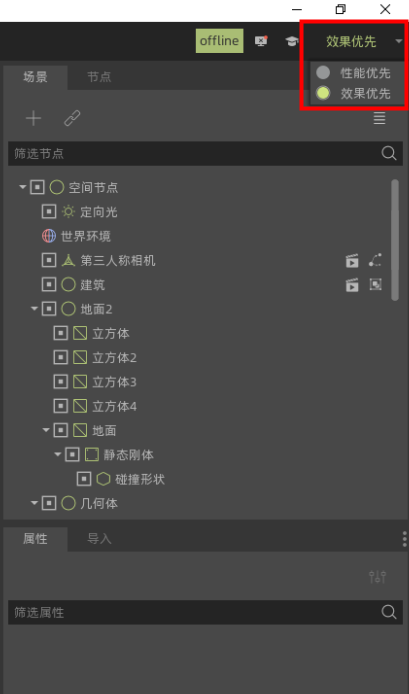
针对web端导出的pck文件,需要注意的是,如果在PC上的浏览器运行的话,PCK文件大小应不超过1个G。如果在移动端的浏览器上运行的话,pck的文件大小最大只能是100MB。
tip
导出的PCK文件大小与资源的导出模式相关,具体见项目发布指南
移动端平台
如果确定开发的内容是用来导入在移动端运行的话,首先在项目导出中选中导出为Android,之后IdeaXR的项目设置就会自动切换为关于移动端开发的设置
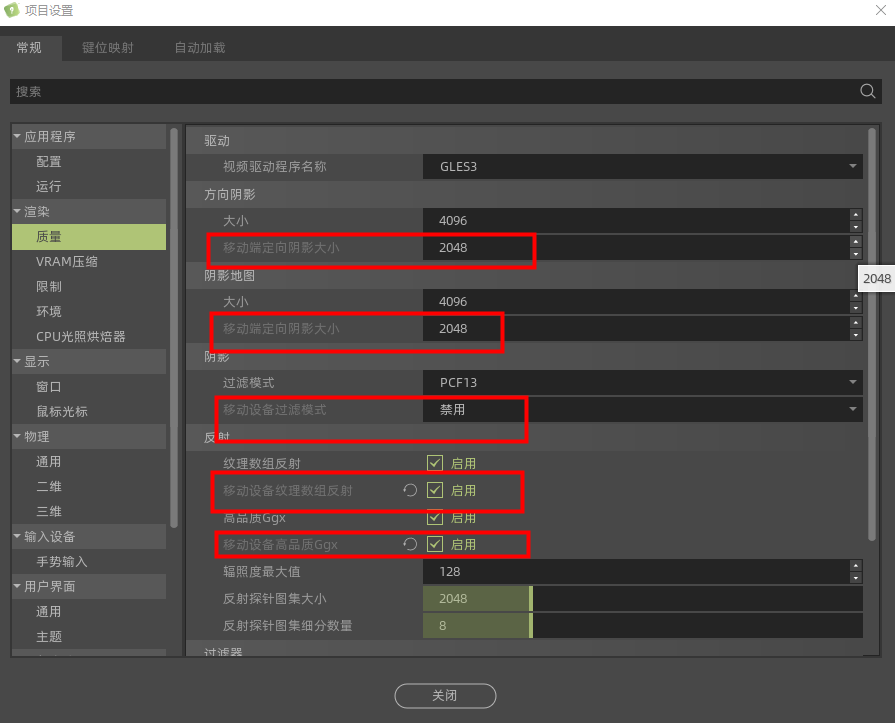
确定开发的内容是用来导入在移动端运行,那在开发过程中,使用的美术资源应该尽可能的去优化的更小。最好使用low-poly风格的场景
- 如果确定开发的内容在移动端并且是触屏的操控的话,需要将触屏相关的参数勾选调整
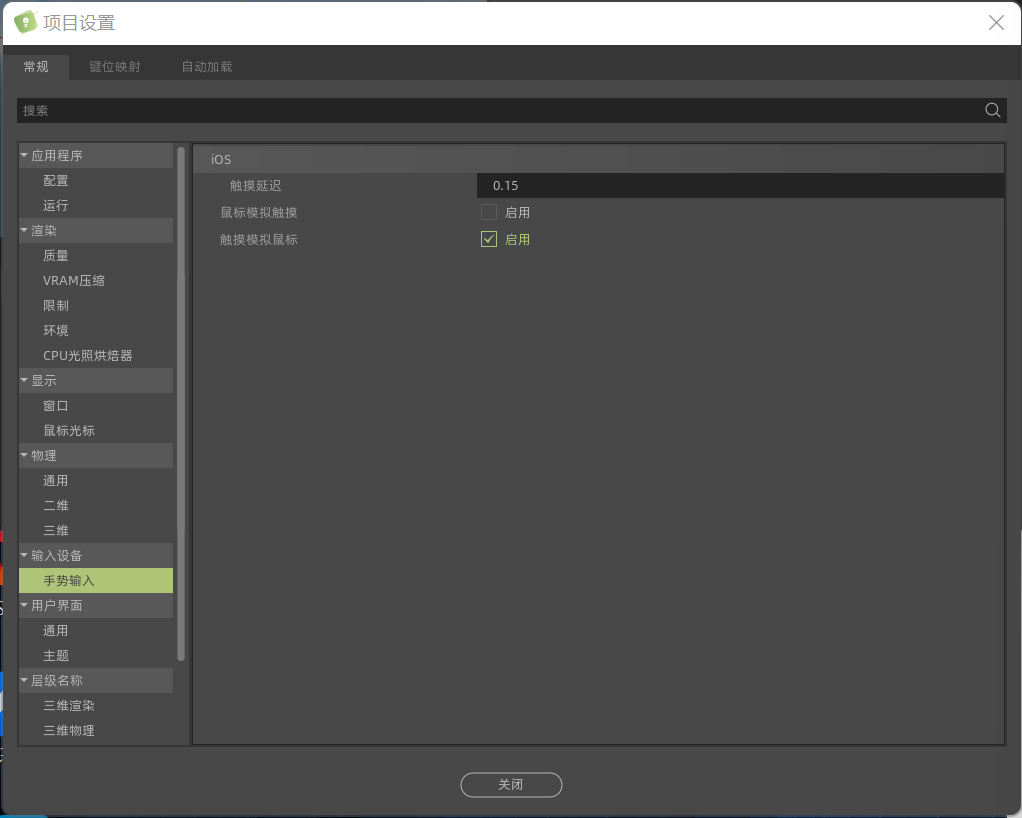
- 触摸延迟 触摸延迟时长
- 鼠标模拟触摸 如果勾选,则在单机或拖动鼠标时发送触摸输入事件
- 触摸模拟鼠标 如果勾选,则在触摸屏上点击或滑动时发送鼠标输入事件
PCVR头显设备
使用插件VR相机头盔版即可将制作的IdeaXR项目内容发布至主流PCVR头显设备进行沉浸式交互体验。
- 插件安装好后新建节点VR相机即可,或者通过 快速创建→相机→VR相机创建该节点,选择运行方式为Openvr即可。
- 如果需要导出可直接在PCVR上运行的可执行文件,直接在运行方式为Openvr的模式下导出Windows程序即可.
- 注意在制作过程中,使用3DUI
一体机VR
- 如果需要将制作的内容运行在一体机VR中,则在导出时应选择安卓导出平台进行导出。
大屏VR
使用插件VR相机大屏版还可以将制作的IdeaXR项目内容发布至VR平方或VR立方多通道主动立体环境。
- 插件安装好后新建节点VR相机即可,或者通过 快速创建→相机→VR相机 创建VR相机节点,选择运行方式为Quad Buffered Stereo即可
- 打开项目设置,点击窗口,勾选四立方缓冲立体复选框,勾选该复选框后运行场景才会有主动立体效果。
桌面VR一体机(zSpace)
- 使用插件zSpace相机还可以将制作的IdeaXR项目内容发布至桌面VR一体机(zSpace)。